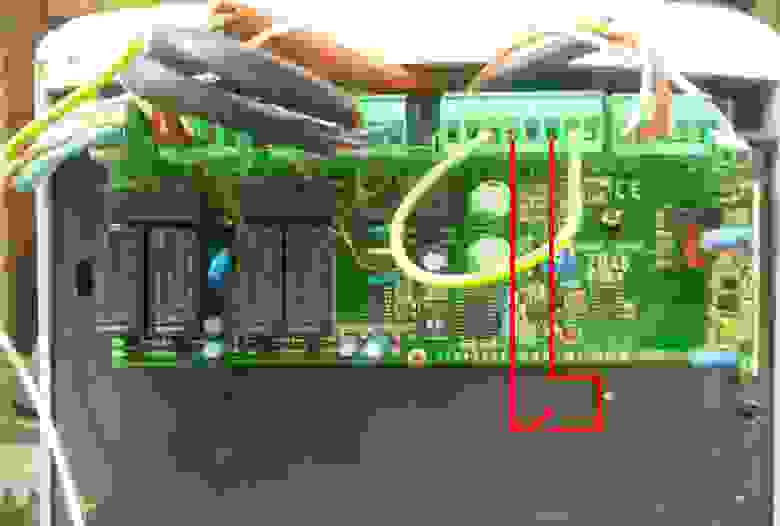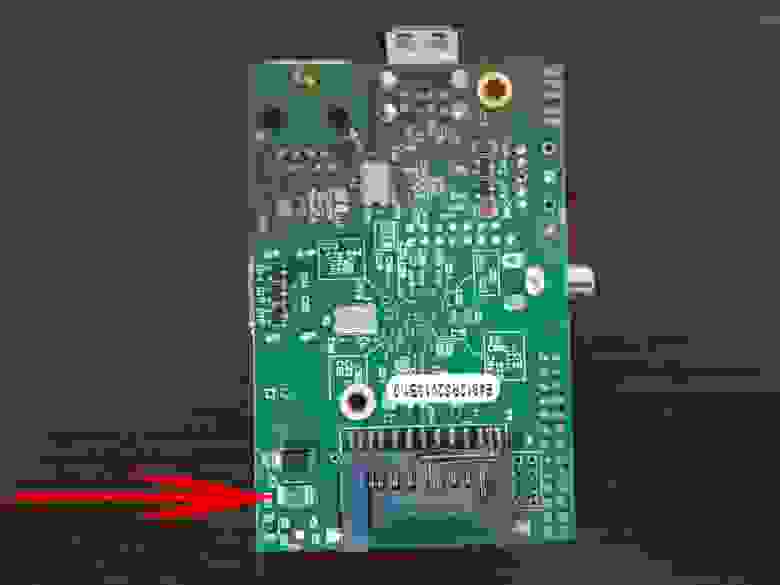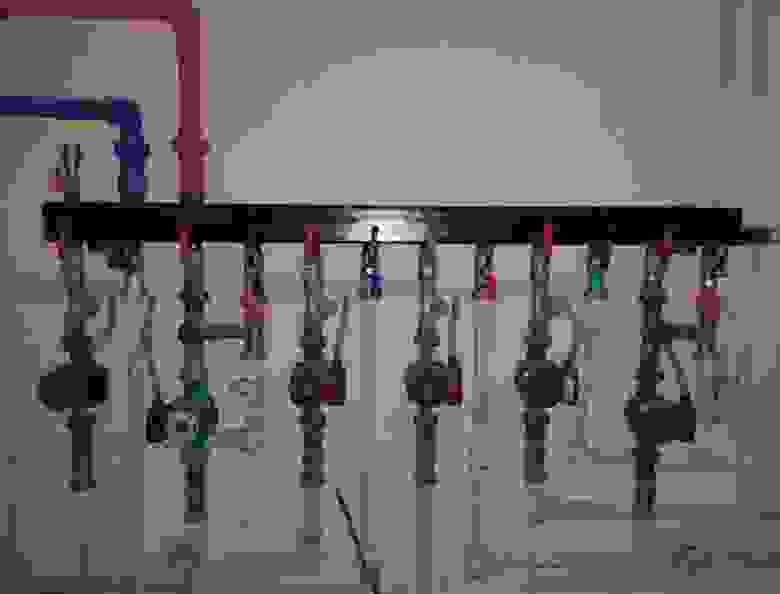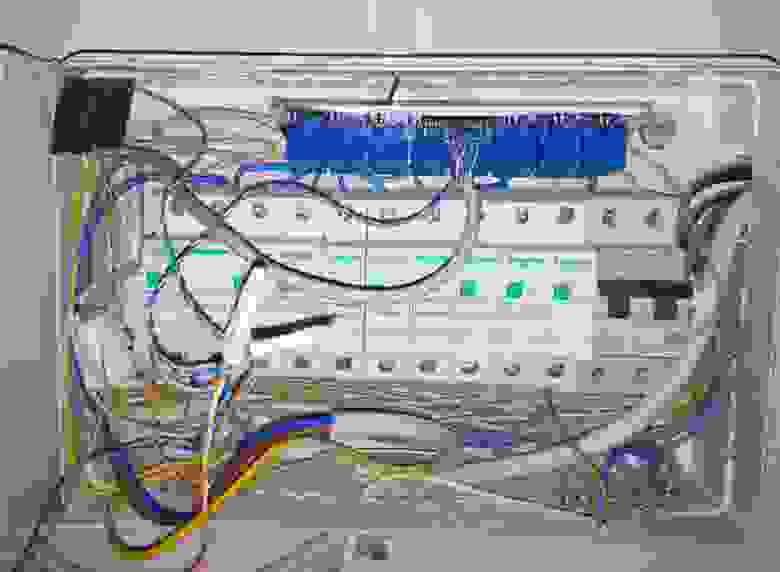Умный дом из старого смартфона или антипаттерны домашней автоматизации
Здравствуйте, дорогие читатели! Очередная история о том, как менеджер самого среднего звена, сдувая пыль с залежавшихся железок на полке, творит такое, от чего у профессионалов всех мастей боль в глазах. ¡Но, это работает, amigo!
Признаюсь, в этот раз я все хотел сделать правильно. Взял Raspbery Pi с полки. Пирожок тот самый, что я уже использовал в своем роботе-газонокосилке: ссылка на пост и ссылка на другой пост. Взял mosquitto, все должно было работать на mqtt, но от себя никуда не убежишь. Под катом море граблей, велосипедов, плохой пайки, сплошной ад для перфекциониста.
Все началось с желания дополнить мой проект Noorik, который я поставил себе на ворота. Если коротко — это DIY решение для GSM блока открытия ворот.
Для открытия ворот достаточно замкнуть определенные контакты на плате.
Заменил arduino на esp8266 и сделал веб-интерфейс с кнопкой открытия. Это оказалось интересно, но дальше я захотел единый интерфейс для открытия откатных ворот, гаражных секционных ворот и калитки.
Когда я стал расписывать все свои хотелки, оказалось, что мне нужно так же:
- система управления котельной
- охранная система
- мобильный интерфейс к камерам видеонаблюдения
- данные о температуре в доме и на улице
Бэкенд
Малинка работала нормально, но при очередном включении просто перестала включаться. Светодиод питания сначала загорается, затем плавно за 3-5 секунд гаснет, сильно греется элемент (polyfuse T075) около гнезда питания. А тут уже руки чесались применить mqtt, блэкджер, пригласить куртизанок и прочие прелести.
Не беда, благо своей участи ждал другой пациент. Orange pi zero в студию. Сколько я не мучился с этим чудом китайской мысли — вдохнуть жизнь в такой маленький пирожок оказалось делом выше моих сил. Я скачивал прошивки на официальном и левых сайтах, я покупал прошивки с рук и обменивал на криптовалюту. Думаю, мне просто попался бракованный образец.
Я понял, что сама судьба толкает меня в объятья велосипедостроительства, и что уж скрывать радость, я окунулся в это занятие с головой.
Первым делом я решил использовать как головное устройство (брокер, сервер) видавший виды смартфон. Знаете эти старые вещи просто так не уходят. Им пользовался я, жена, дочь, потом я управлял с этого смартфона своим роботом-снегоуборщиком, я пытался утопить его в реке( до Москвы-реки я так и не добрался, но в родной Пахре эта труба навела шороху). И вот она — новая жизнь для Samsung Galaxy S3.
Установил на смартфон Palapa Web Server и Ftp-сервер. Идея простая в базе данных MySQL всего три таблицы: values, logs, rules.
- В таблице values пары ключ/значение.
- В таблице logs история изменений значений.
- В таблице rules правила изменения одних ячеек в зависимости от значения в других.
Все это хозяйство обслуживает один скрипт php, который по http запросу записывает или выдает данные из базы, а так же обслуживает правила по расписанию.
Я даже не понимаю какой должен быть уровень программирования, чтобы человек захотел это увидеть, но я готов показать Вам код — пишите в ЛС.
Фронтенд
Не кидайте в меня камни, я признаюсь сам. Я использовал Bootstrap. Да, грешен.
Первоначальной мыслью было обернуть все это через Phonegap и получить полноценное приложение. Скажу больше я так и сделал, но в итоге более работоспособной оказалась online-версия. Себе и жене на телефоне просто сделал ярлык на рабочем столе для открытия нужной странице по внутреннему ip.
Каждый элемент реагирует на событие нажатие + проверяется состояние ajax запросами на сервер и изменяется в случае необходимости. Очень удобно, так как видишь все изменения, которые вступили в силу по правилу или сделаны другим пользователем.
Собственно, код по запросу без проблем.
ESP-8266
Я пробовал разные модули и чистый ESP-8266. В итоге самым удобным вариантом оказался модуль LOLIN V3.
Питание с помощью импульсных блоков питания.
Модули для ворота требовали реле и у меня были опасения, что контактные реле будут срабатывать. В итоге работют и твердотельные и контактные. Проблема с тем, что большое количество модулей даже без маркировки об этом являются low-triggered.
При включении модуля происходит кратковременное открытие, которые приводит к непроизвольному открытию при включении питания. Решается подтяжкой к нулю и объявлением состояния до объявления типа выхода.
В итоге модуль для гаража в сборе выглядит так. PIR-датчик для определения движения аккуратно вгрызан в родную обшивку.
В котельной у меня котел очень простой и ни о какой сложной автоматике и речи не идет.
При этом каждый контур обслуживает отдельный насос.
Последовательно с автоматами были включены реле для управления насосами и котлом.
Аккуратно впихивает все хозяйство в щиток.
Прошивка
Решил использовать для прошивки Arduino IDE, чтобы не связываться с nodemcu и lua. В интернете и на GT в частности огромное количество информации для начинающих.
Из интересного, мне кажется, функция соединения с wifi. Дело в том, что у меня в доме 4 сети wifi и может добавиться. Чтобы жестко не задавать название сети предварительно проводим сканирование доступных сетей.
При включенном автоматическом режиме котельной по расписанию проверяется температура на улице и температура теплоносителя.
- При температуре ниже 14*С включается теплый пол первого этажа.
- При температуре ниже 4*С включаются все контуры.
Температура теплоносителя выбирается по таблице в зависимости от сечения труб и уличной температуры. При достижении необходимой комнатной температуры котел выключается. Ко всему применен некий гестерезис для сглаживания переходных значений.
Система охраны работает еще проще. В таблице есть правило о том, что при включенной системе охраны, если обнаружено движение у одного из PIR-датчиков происходит отправка SMS через API одного из сервисов.
Планы
- создание online-версии на удаленном сервере и синхронизация изменений для возможности удаленного управления.
- Отображения данных с GSM/GPS маячков в машине;
- Открытие ворот при появлении наших машин в определенной зоне;
- Подключение к системе пультовой охраны;
Голосование по фото. Какой проект делать следующим?
Источник
Мои поиски физической панели управления умным домом
Довольно давно у меня появилась мысль установить управляющую панель, расположенную рядом с входной дверью внутри квартиры/дома.
Существует несколько вариантов реализации этой задумки:

Дополнительное требование, которое сразу ограничило выбор устройства: на панель управления автоматически должно выводиться изображение с наружной камеры при срабатывания датчика движения (и только в случае присутствия людей дома).
1.Выбор девайса
После того как требования четко сформировались, сразу отпали айпады, которыми я не знал как управлять извне (жаль, потому что для них есть большой выбор настенного крепежа) и устройства HMI вроде Nextion, поскольку на них изображение с камеры не вывести.

Один из вариантов iPad Wallmount от Loxone
И хотя на рынке сейчас появились и специализированные устройства, такие как:
Однако проблема с внешним управлением этими устройствами, насколько я понимаю, тоже остается и решена не полностью.
Помимо программной части панели, другая важная для меня часть — отсутствие “колхоза” при физическом закреплении этой панели на стене, что подразумевает подвод как минимум одного кабеля для питания устройства и монтажная распаячная коробка в стене достаточного размера, на месте установки этой панели, для скрытого размещения блока питания панели.

Монтажная распаячная коробка
2. Влияние “чёрной пятницы” на выбор
Когда я снова вспомнил о своей идее в канун черной пятницы 2019 года, то решил купить что-нибудь недорогое для тестов. С пайкой и подключением сенсорной панели к Raspberry Pi мне заморачиваться не хотелось и выбор пал на планшет Amazon Fire 7 Tablet за $29.99 (около 1 700 ₽). Я рассудил, что в багетной мастерской потом можно будет сделать соответствующее обрамление нужного размера для размещения планшета на стене.

Team Win Recovery Project (TWRP) на Amazon Fire 7 Tablet
Дальше следуя инструкциям, найденным на популярном ресурсе xda-developers.com мне удалось программным методом без физической разборки разблокировать загрузчик планшета Fire 7 и установить TWRP.

В процессе разблокировки Fire 7 (2019, mustang)
Хочу заметить, что инструкция изначально выглядела пугающе, но по итогу — там все описано довольно прозрачно. Поскольку изначально планов пользоваться Fire OS у меня не было, то установил чистую LineageOS Android Distribution без дополнительных приложений и без сервисов гугла, то есть без установки GApps.

LineageOS на Amazon Fire 7 Tablet (2019, mustang)
Я хотел получить именно чистое устройство с минимумом программ, которое не привязано к какому-либо аккаунту.
3. Удаленное управление через ADB
Поскольку у меня на руках оказался рутованный (с полным доступом) планшет на Android, то проблем с выбором программ быть не должно.
Однако мне хотелось воспользоваться какими-нибудь стандартными средствами и поэтому остановился на ADB . Это работает на всех Android-устройствах, где данный функционал не был намеренно заблокирован производителем — достаточно нажимать несколько раз на пункт меню “Номер сборки” и откроется новый пункт меню “Для разработчиков”, где и производятся все настройки.
Поскольку мне надо было воспроизводить видео поток с IP-камеры (в моем случае RTSP , то для этого мне понадобился VLC плейер, а еще Google Chrome для полноэкранного отображения панели умного дома. Для того, чтобы произвести необходимые манипуляции с планшетом из терминала на компьютере надо выполнить нижеследующие команды.
Через командную строку установить приложение на планшете:
adb install VLC.apk
Через командную строку включить/выключить планшет:
adb shell input keyevent KEYCODE_POWER
Через командную строку запустить трансляцию с камеры:
adb shell am start -a android.intent.action.VIEW -d rtsp://login:pass@192.168.15.21:88/videoMain -t video/mp4
Через командную строку запустить панель управления умным домом в браузере:
adb shell am start -a android.intent.action.VIEW -d http://192.168.15.10:8123/lovelace/default_view
Для корректной работы задал настройки расширенного экрана — когда панели управления полностью скрываются.

Настройка LineageOS
И конечно же отключил блокировку экрана — без этого сложно что-то автоматизировать.

Настройка LineageOS
Вот небольшой лайфхак как можно узнать список всех установленных приложений и команды для их запуска. Для начала войдите в консоль:
adb shell
а затем выполните:
pm list packages | sed -e «s/package://» | while read x; do cmd package resolve-activity —brief $x | tail -n 1 | grep -v «No activity found»; done
Это выведет список всех программ:

Выполнение команды на вывод всех программ на устройстве
Полученной информацией можно воспользоваться по своему усмотрению и, например, запустить часы:
adb shell am start -a android.intent.action.VIEW -d -n com.android.deskclock/.DeskClock
4. Home Assistant
Всё вышеперечисленное было только подготовкой для автоматизации отображения камеры и программной панели управления на экране планшета. У меня есть два варианта камер над входной дверью в разных местах:
- Камера Hikvision DS-2CD2463G0-IW вместе со встроенным датчиком движения.
- Купольная камера в паре с микроволновым датчиком движения, скрытым над подвесным потолком подъездного коридора и подключенным к многофункциональному Ethernet-контроллеру MegaD-2561. Датчик движения не видим глазом, но работает. Камера обычной, не скрытой, установки.
Для начала необходимо разрешить ADB по сети:

Настройка LineageOS
После этого планшет готов к удаленному управлению.
Поскольку я использую Hass.io, то воспользовался специальным дополнением ADB — Android Debug Bridge, которое позволяет управлять любым устройством, которое поддерживает управление по ADB. В конфигурации к этому дополнению указал своё единственное устройство:
После этого немного странно, но все подобные устройства идут к настройке в Home Assistant как androidtv .
Дальше финальный шаг — прописать автоматизацию, которая выводит на экран планшета камеру, затем закрывает приложение, а затем показывает панель управления Home Assistant и также через время закрывает её:
Получившийся результат, пока не у двери, но на рабочем месте:

Вид сзади
Панель в действии я тоже снял, но не смог разобраться как на видео замазать все личные данные, а там их получилось достаточно много, поэтому привожу только вид сзади 🙂
Удалось создать физическую панель управления с заданными характеристиками. Из основных затрат — только лишь недорогой планшет. Осталось решить вопрос с качественной установкой на место использования, но это уже больше строительная тема.
Автор: Михаил Шардин,
4 января 2020 г.
Источник